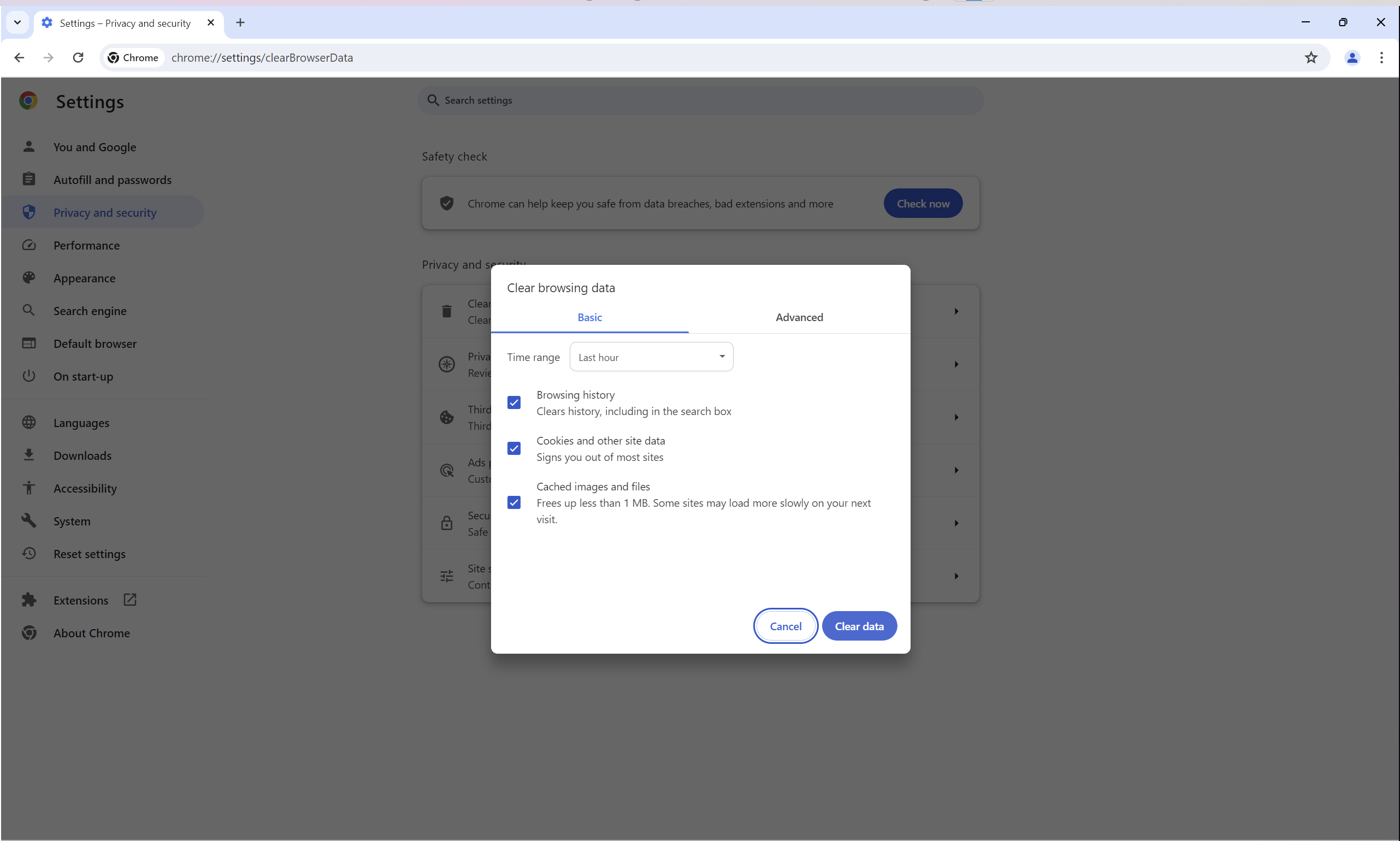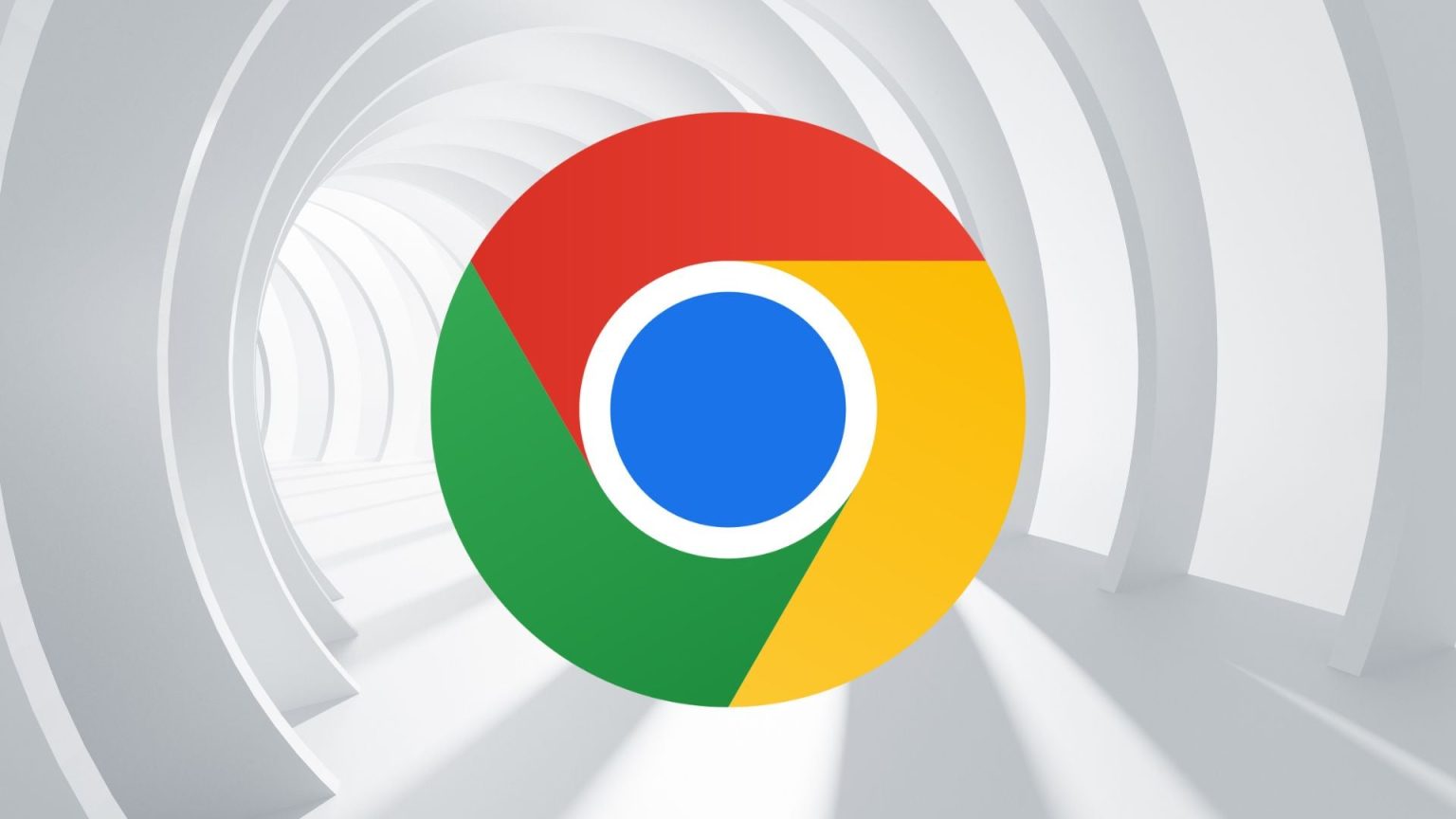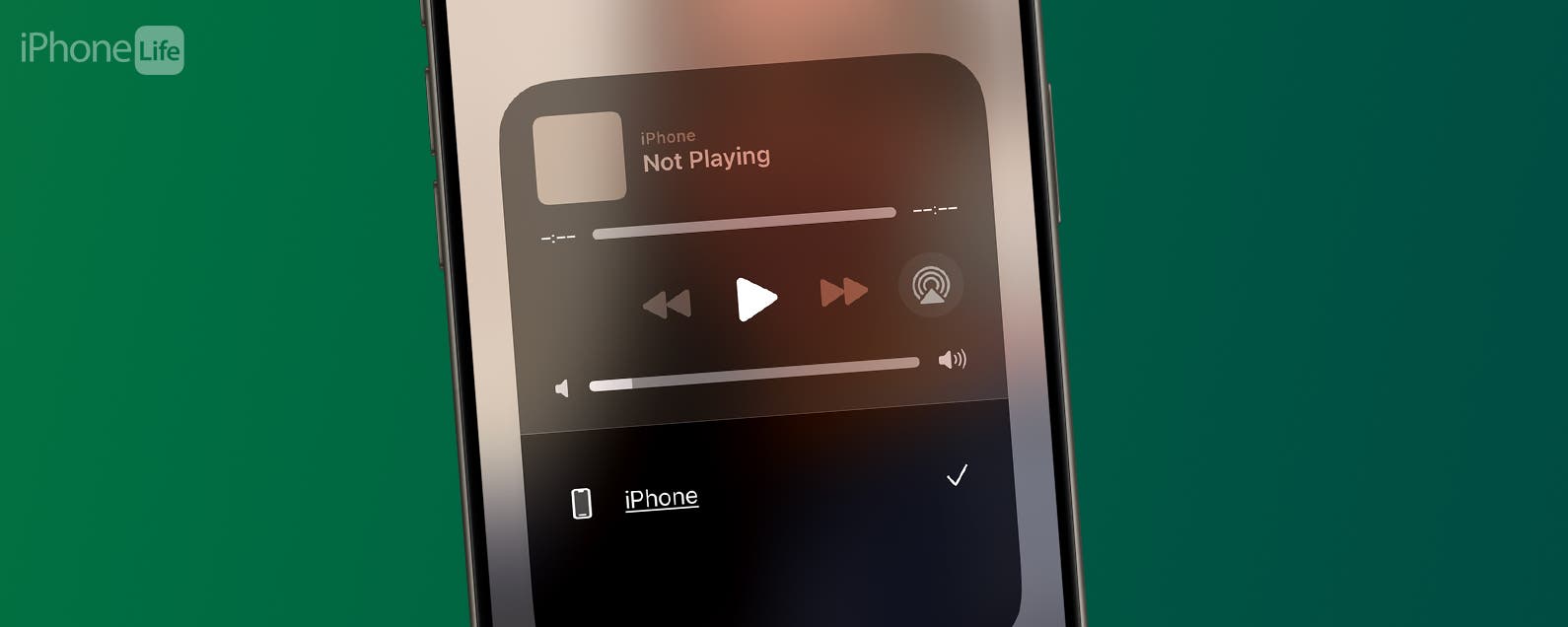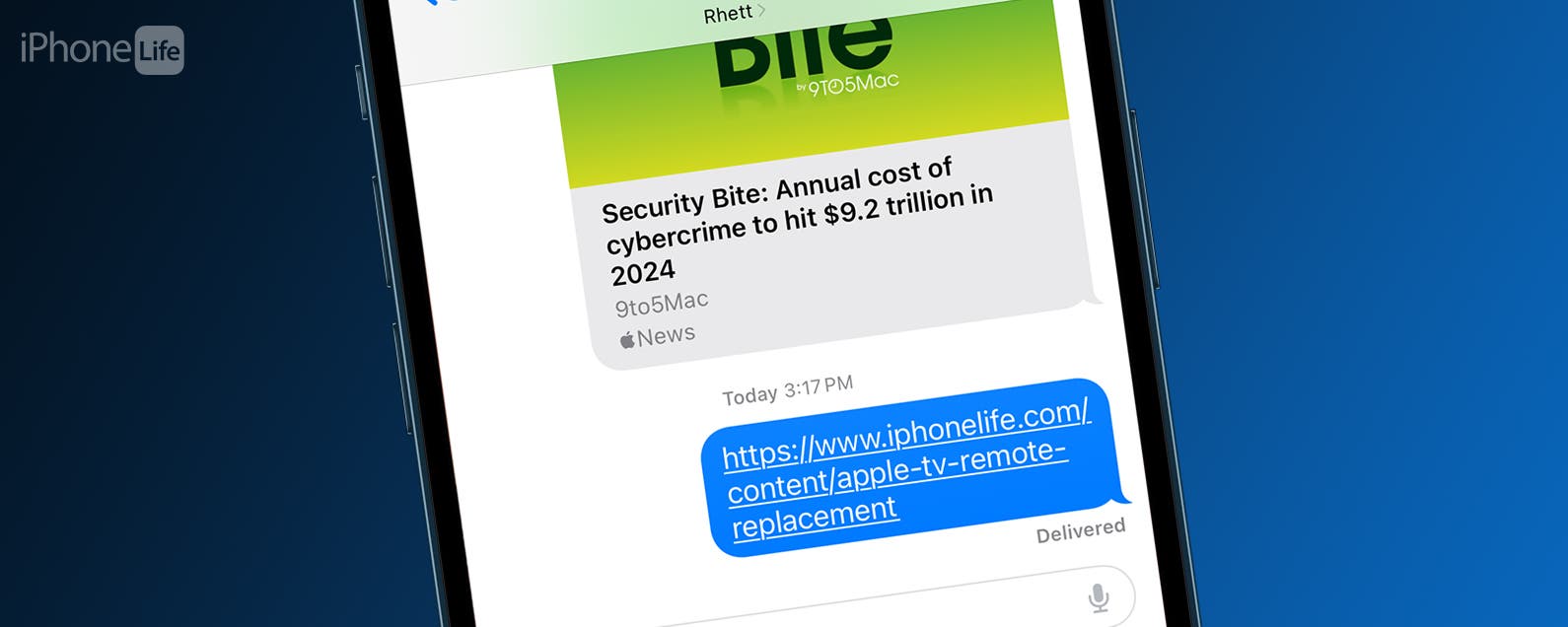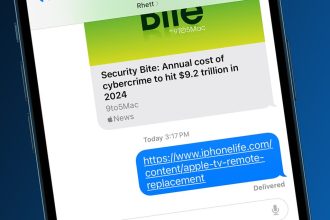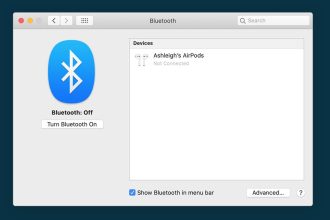In Google Chrome gibt es viele Einstellungen, an denen man herumbasteln kann. Wenn Sie es jedoch schon seit längerer Zeit verwenden, kann das Löschen Ihres Browserverlaufs eine Möglichkeit sein, von der Sie profitieren möchten. So löschen Sie Ihre Browserdaten in Chrome.
Wir werden nicht urteilen, es gibt viele Gründe für Sie, zu entscheiden, dass es an der Zeit ist, Ihren Browserverlauf zu löschen. Für Nutzer von Google Chrome sind wir hier, um Ihnen zu helfen, mit den einfachen Schritten, wie Sie Ihre Browserdaten löschen können, wenn Sie sich nicht ganz sicher sind. Wenn Sie zusätzliche Hilfe durch erweiterte Einstellungen benötigen, lesen Sie unseren Abschnitt zur Fehlerbehebung, nachdem wir alle grundlegenden Schritte bereitgestellt haben.
Was du brauchen wirst
- Ein PC oder Mac
- Google Chrome
Die Kurzversion
- Offen Chrom
- Wählen Mehr Symbol
- Klicken Browserverlauf löschen
- Wählen Daten löschen
-
Schritt
1Offen Chrom
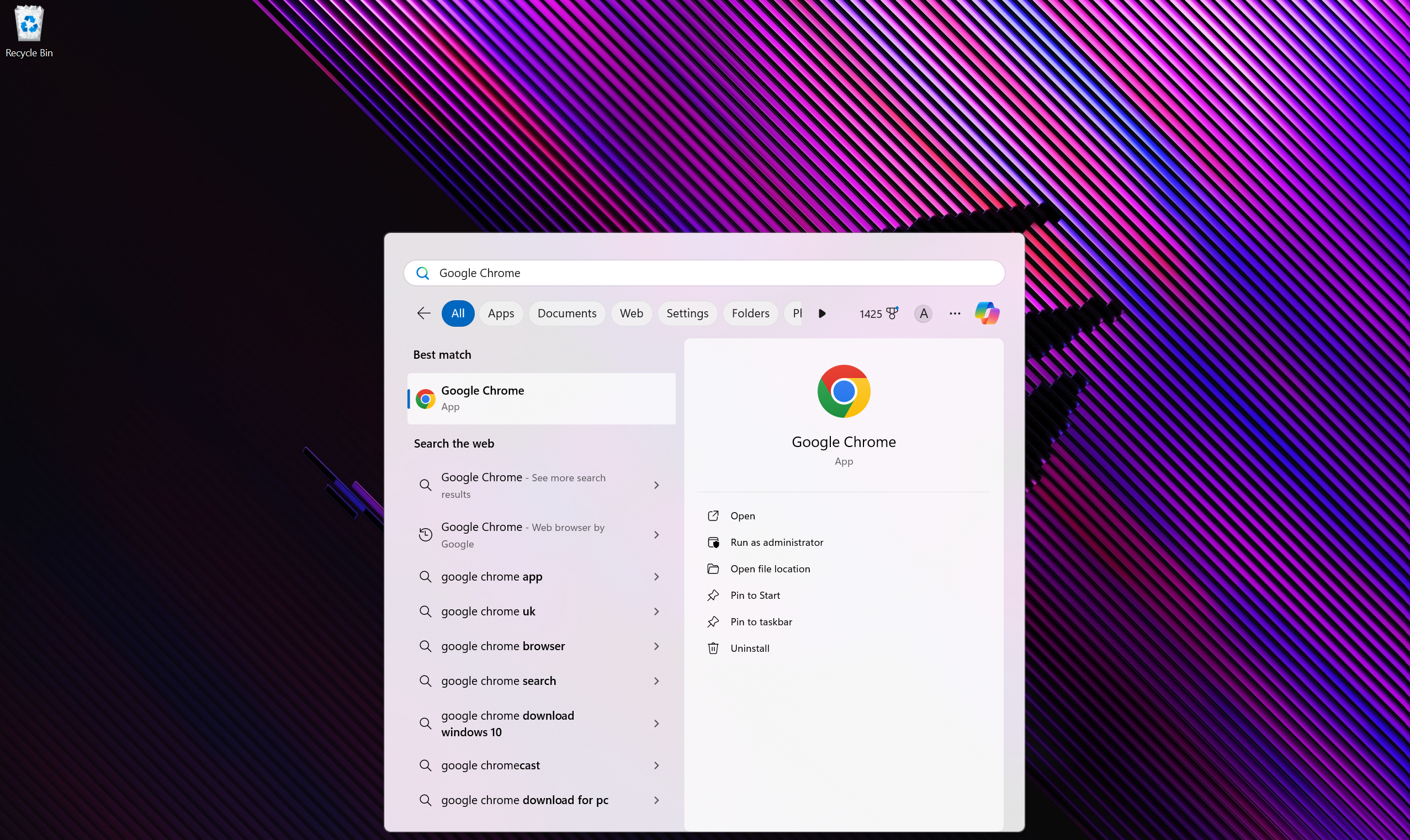
Wählen Google Chrome wenn es sich bereits auf Ihrer Taskleiste oder Ihrem Desktop befindet. Wenn nicht, suchen Sie nach „Chrom”nach dem Drücken der Start Symbol.
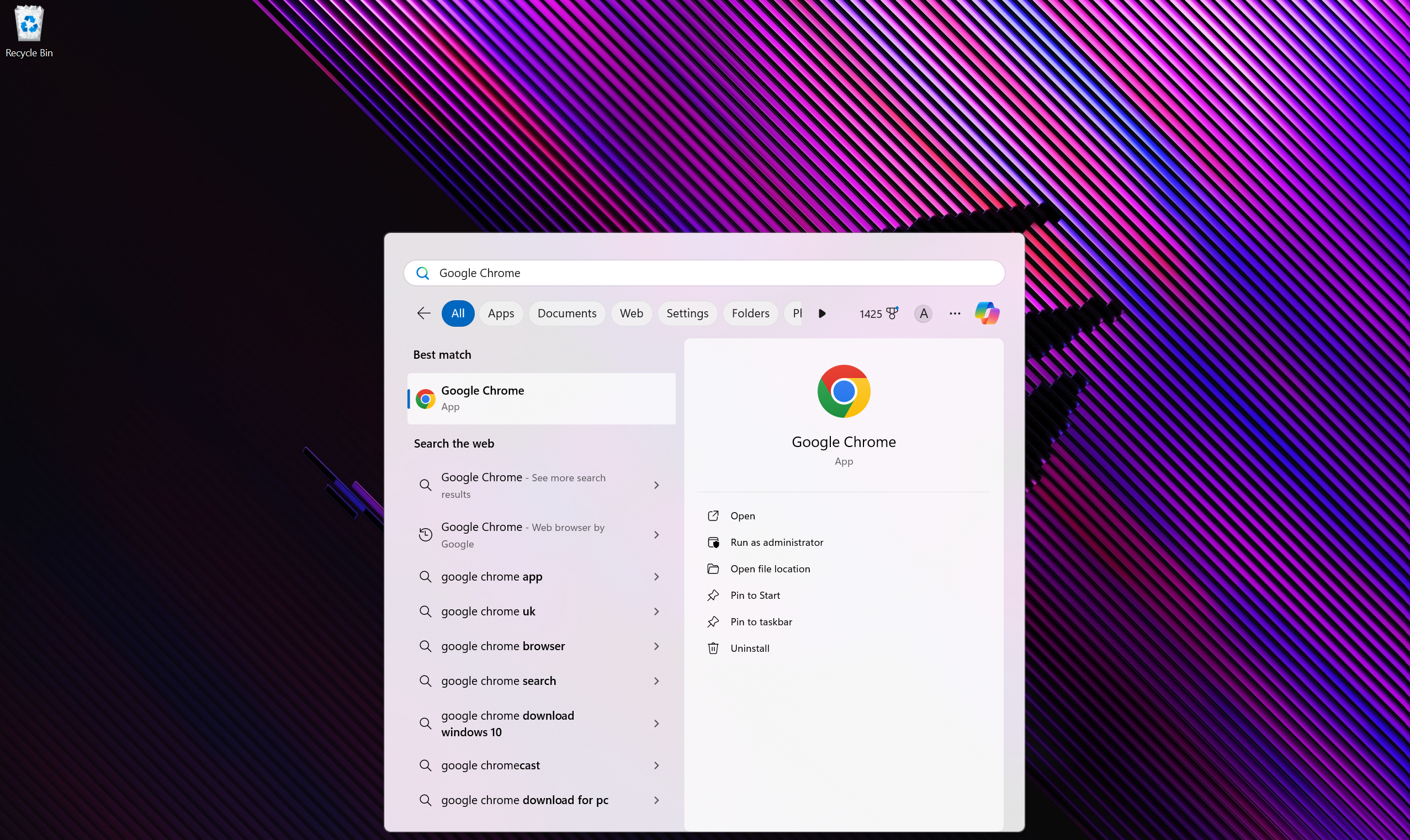
-
Schritt
2Wählen Mehr Symbol
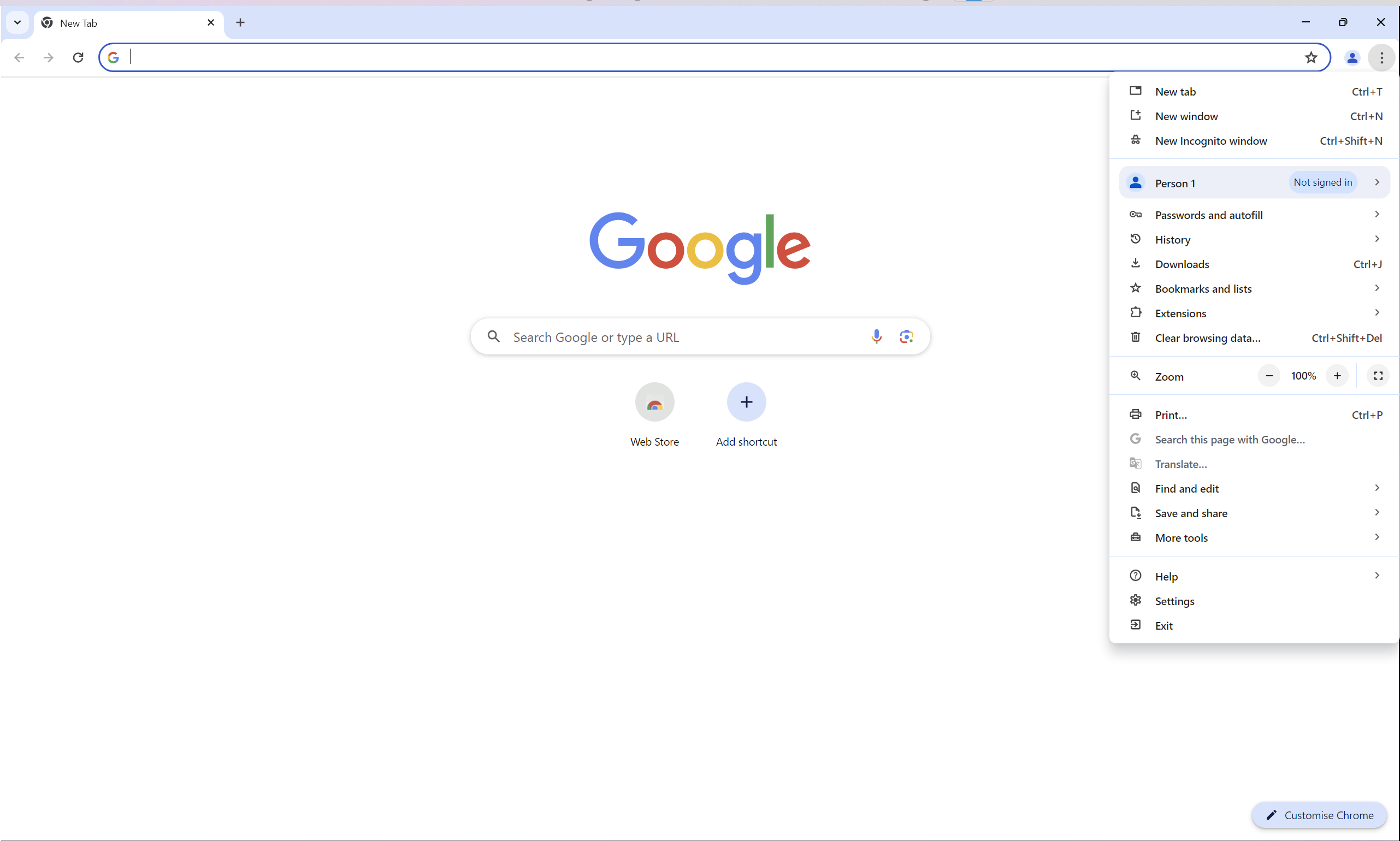
Nachdem Sie Google Chrome geöffnet haben, wählen Sie das aus Mehr Symbol oben rechts auf der Seite. Es wird durch drei vertikale Punkte dargestellt.
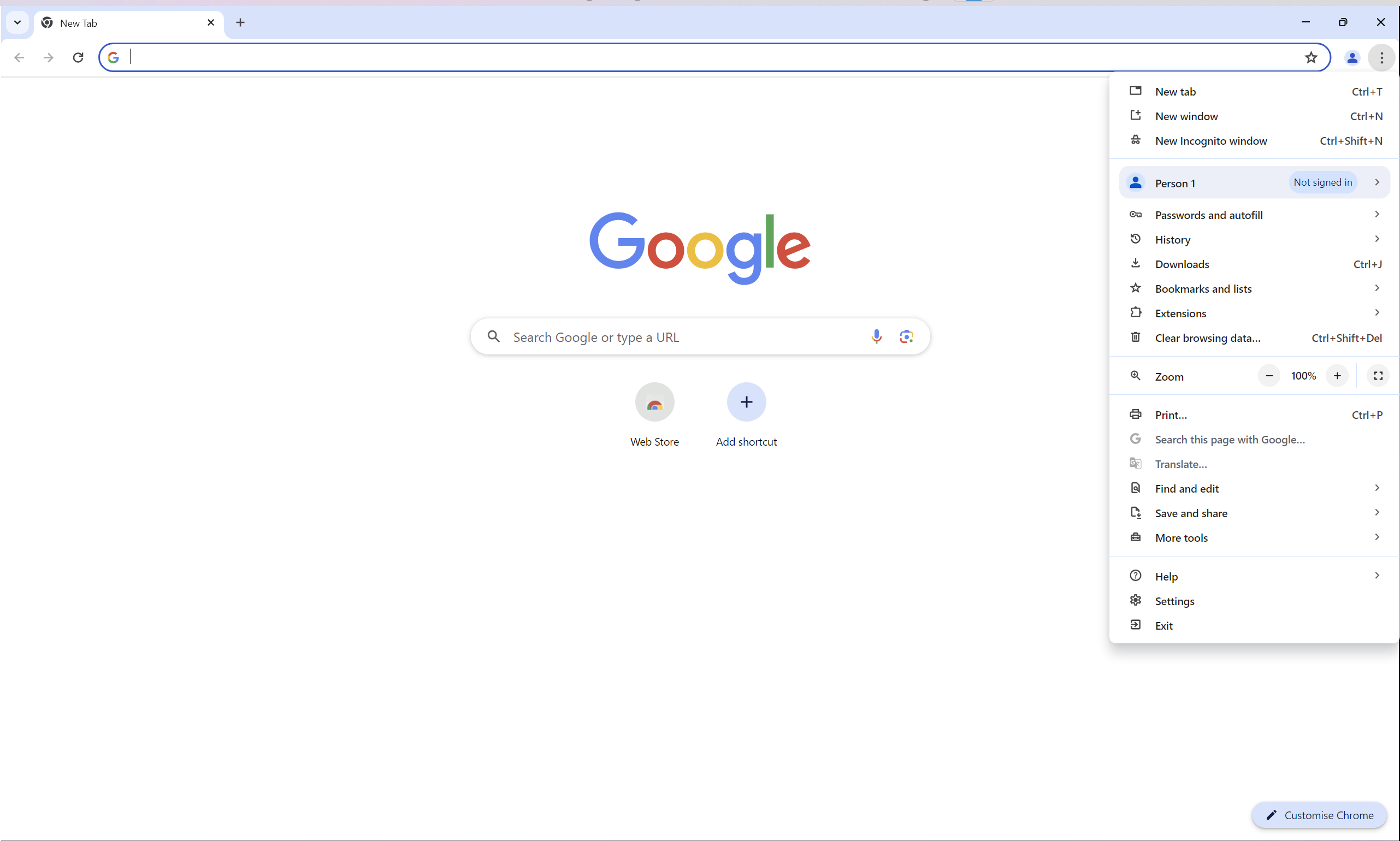
-
Schritt
3Klicken Browserdaten löschen…
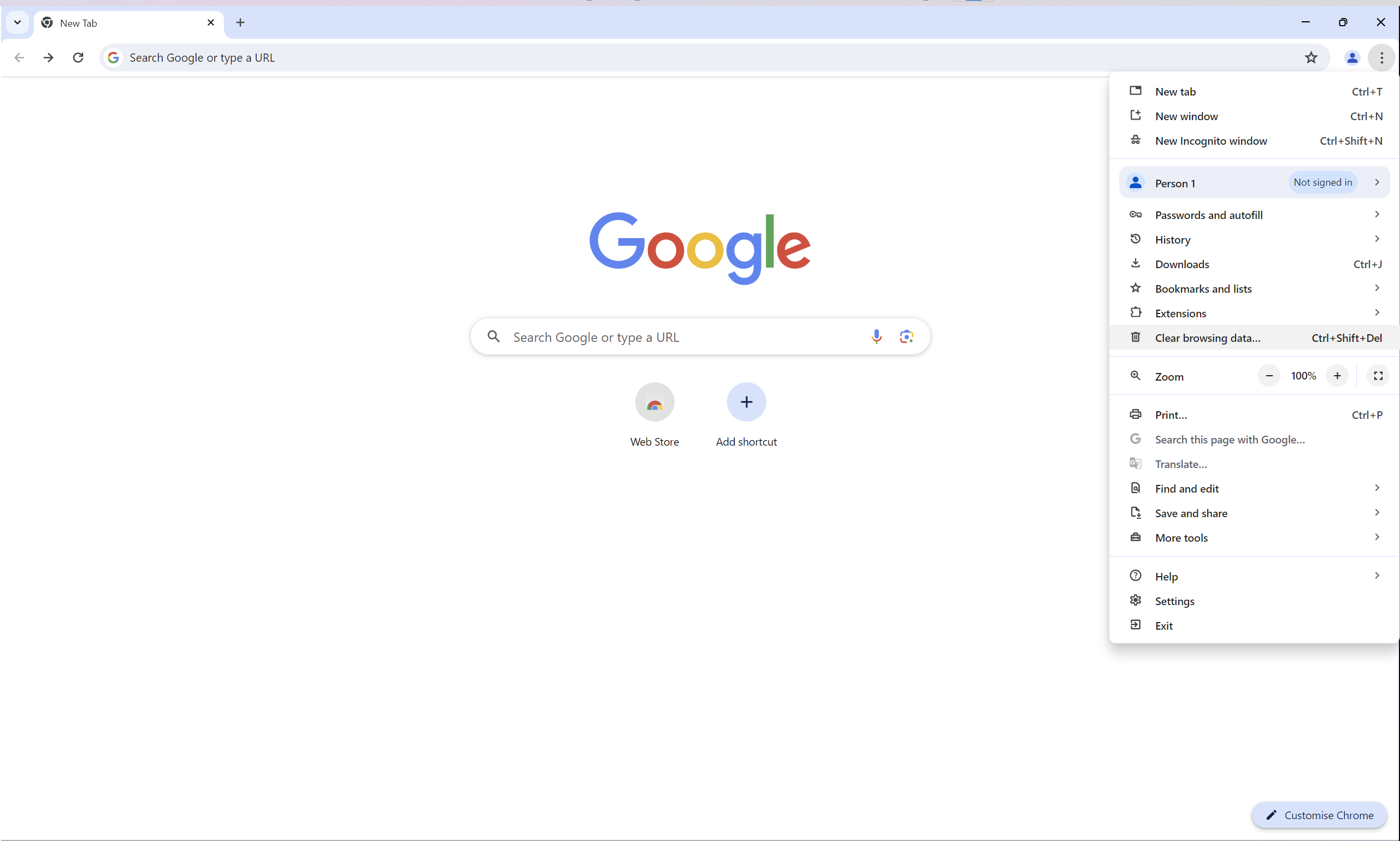
Mit dem Mehr Menü öffnen, wählen Sie das aus Browserdaten löschen… Möglichkeit.
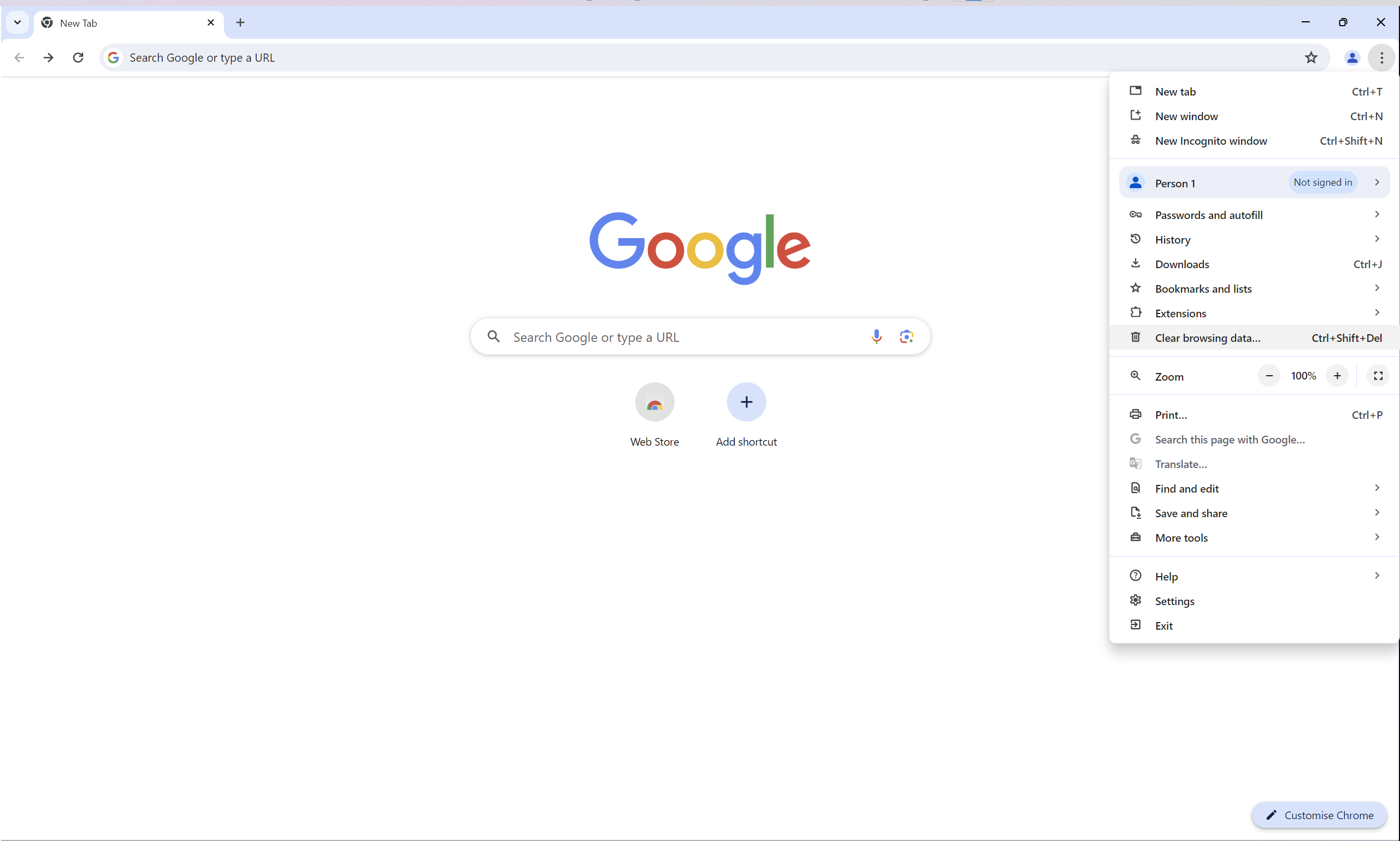
-
Schritt
4Wählen Daten löschen
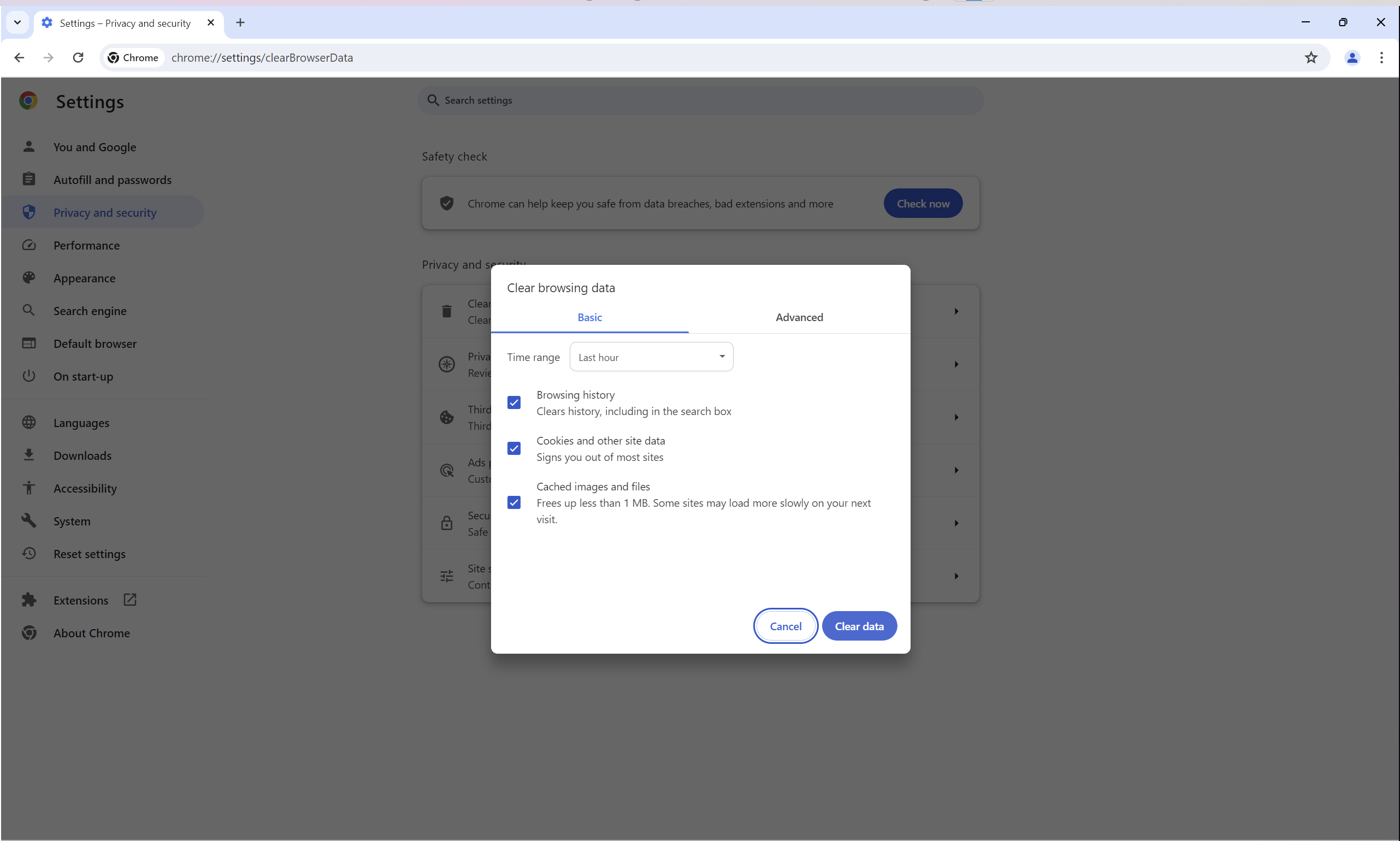
Sie wurden nun zum weitergeleitet Einstellungen Seite und präsentiert mit dieser Browserdaten löschen Fenster. Wählen Sie aus, was Sie entfernen möchten, und klicken Sie auf Daten löschen.